前言: 最新版本的git for windows也是有界面的,不再是以前的纯命令行操作,但是我习惯了乌龟,所以感觉还是直接用乌龟比较方便点~~
前提,已安装以下:
- git for windows,未安装可参考:windows 系统下git 的安装
- 小乌龟(可以是其他工具,按个人喜好),如需要安装,可参考:windows 系统下TortoiseGit 的安装
操作
1. 首先你得找一个git的代码托管网站,百度搜一大把,一般用github或者开源中国的都行,我使用的是开源中国的代码托管
2. 先新建一个项目——test
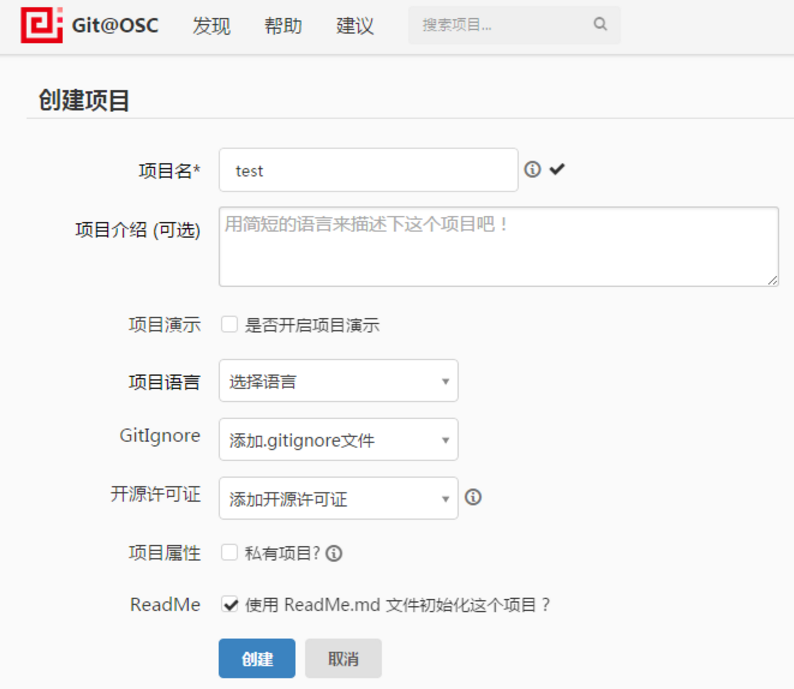
3. 项目建成之后如下
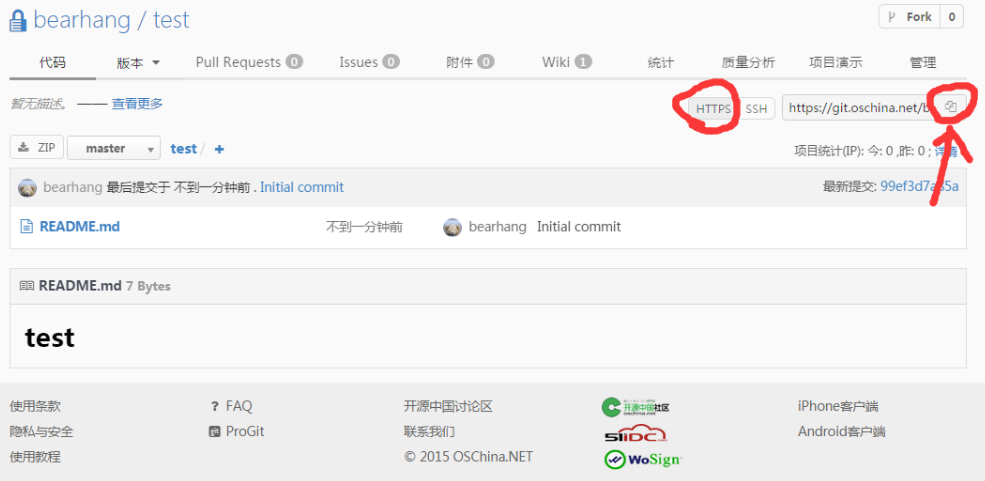
点击 HTTPS,然后在点击箭头指向的位置,将 url 复制到剪贴板,等下会用到的~~
托管中心的操作基本就完成了,接下来就是我们本地的操作了
4. 随便新建一个文件夹,例如还是test

点击文件夹,右键→Git在这里创建版本库,跳出如下图,不要勾选直接确认
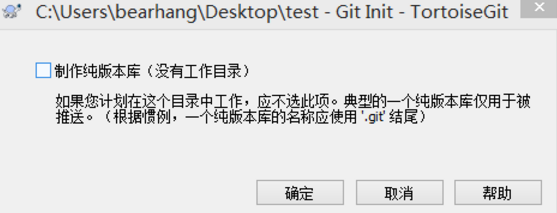
之后 test 文件夹里会出现一个隐藏的文件夹.git
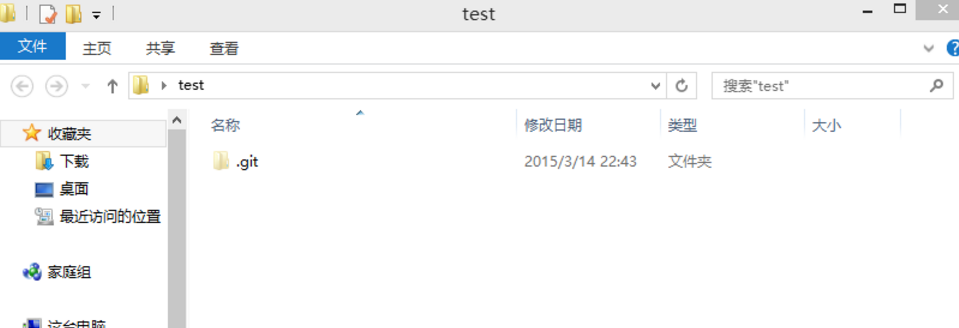
到现在为止我们分别在托管中心和本地做了准备,
接下来我们就要将他们关联起来,
5. 继续右键test文件夹→tortoisegit→设置 ,跳出如下设置窗口,把你在托管中心注册的用户名和邮箱填上去:
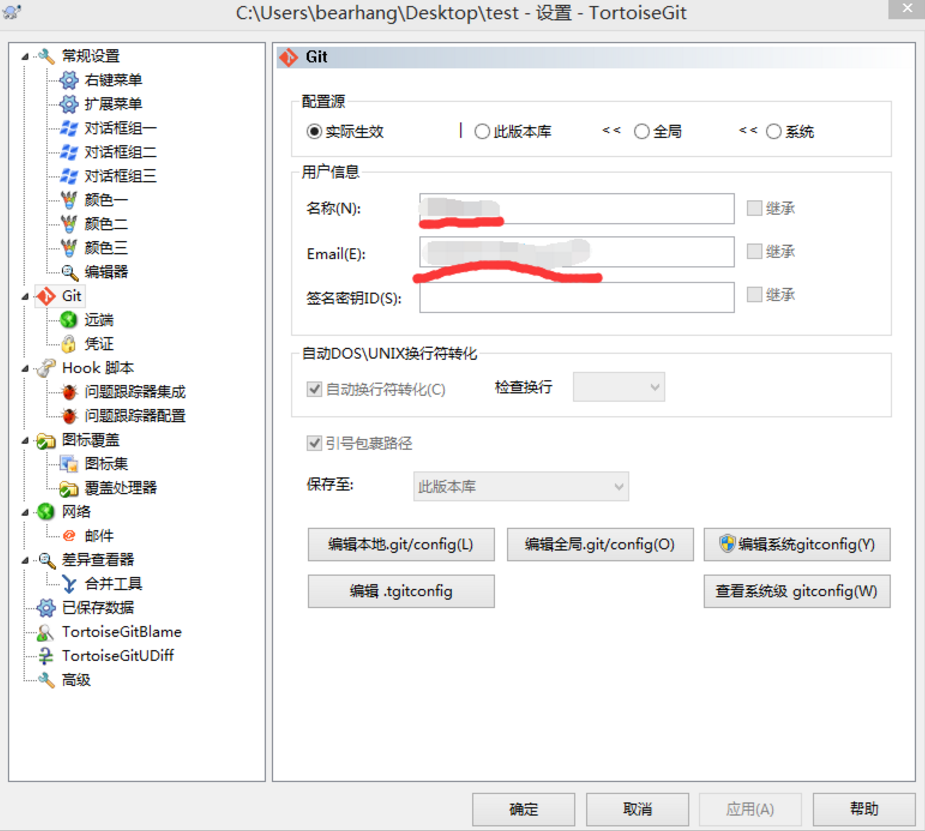
6. 然后选择远端 ,将我们刚才复制的URL填到URL和推送URL上,然后点击添加/保存:
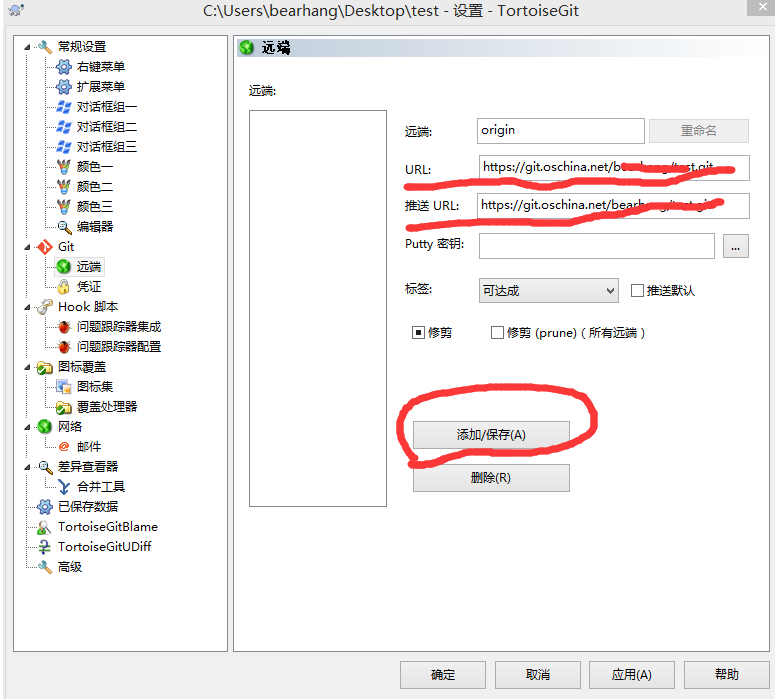
7. 之后乌龟git会获取远端信息,直接确认。
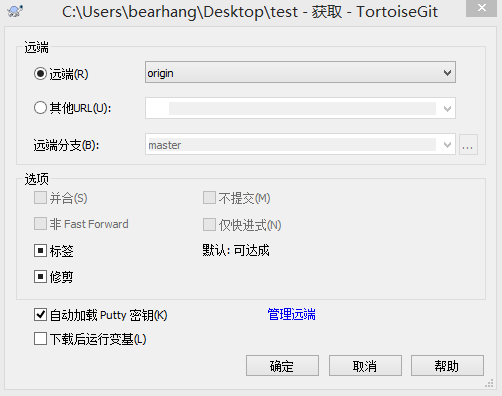
8. 这是需要输入你在托管中心注册的用户名和密码
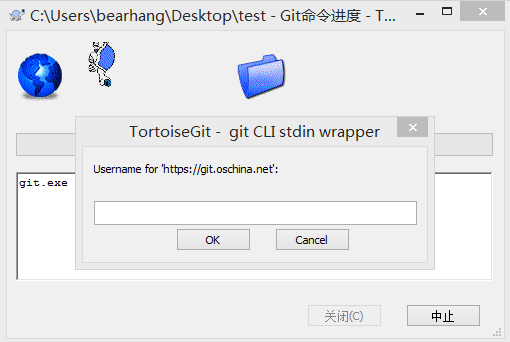
9. 完成后如下
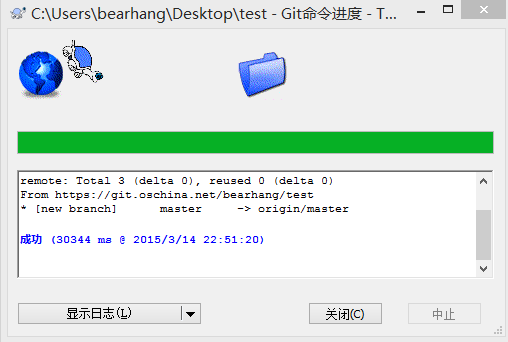
提交文件
1. 通过 TortoiseGit 提交文件,也就是右键菜单功能
Git 提交(C)—> "master"... // 相当于命令行~: git add 文件,这里只是将文件提交到本地版本库,并非提交到远程版本服务器,如下图:
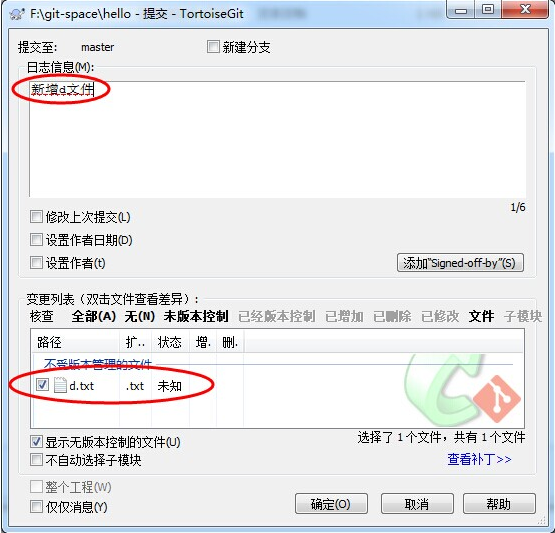
这里提交之后,其他客户端不能获取到你提交的文件,因为你的文件没有更新到远程版本服务器上。
2. 同步到版本服务器
通过TortoiseGit提交文件到版本服务器,也就是右键菜单功能
Git 同步 // 相当于命令行~: git push origin master
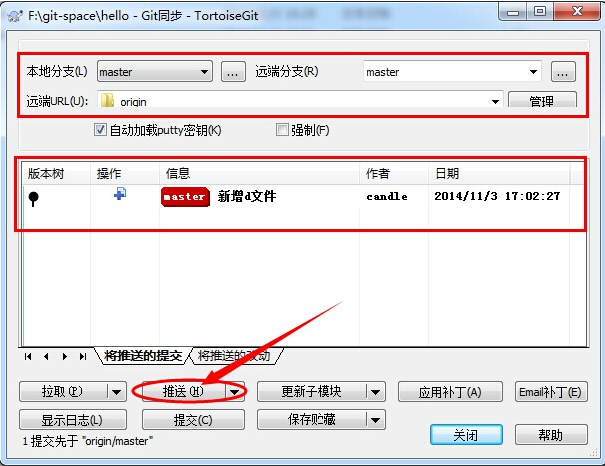
点击推送即可完成,将文件更新到远程版本服务器上,其他客户端更新之后可以获取到你提交的文件。
转载:https://blog.csdn.net/jdsjlzx/article/details/51098588